
Si vous avez installé Windows 8 Developer Preview et avez rencontré des problèmes (après tout, il s'agit d'un logiciel pré-bêta), vous souhaiterez peut-être démarrer en mode sans échec pour essayer de résoudre les problèmes.
Par défaut, Windows 8 n'active pas le mode sans échec. Vous devez l'activer manuellement. Cet article vous montre comment activer le mode sans échec, y démarrer, puis le désactiver.
Pour activer le mode sans échec, vous devez ouvrir la fenêtre d'invite de commandes. Il existe plusieurs façons de procéder. Vous pouvez utiliser l'interface utilisateur Metro, le menu Démarrer de Windows 7 ou l'Explorateur Windows pour rechercher la commande «cmd.exe».
Pour utiliser l'interface utilisateur Metro, ouvrez le bureau à partir de l'écran de démarrage Metro. Déplacez la souris sur l'icône Démarrer, puis sélectionnez Rechercher dans le menu Démarrer pour ouvrir le volet Recherche.

Faites défiler la liste sur la droite et sélectionnez Applications. Entrez «cmd» dans la zone de recherche. Au fur et à mesure que vous tapez, les résultats s'affichent sur le côté gauche de l'écran. Cliquez avec le bouton droit sur «cmd.exe» dans la liste des résultats.
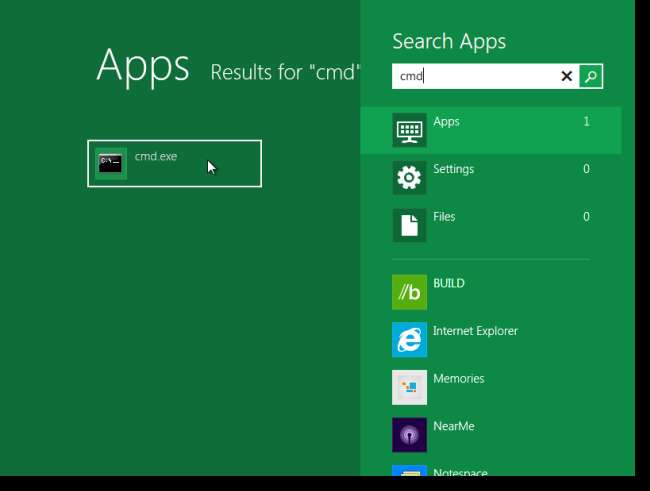
Une coche s'affiche à côté de cmd.exe et une icône Avancé s'affiche dans le coin inférieur droit de l'écran. Cliquez sur l'icône Avancé et sélectionnez Exécuter en tant qu'administrateur dans le menu contextuel.
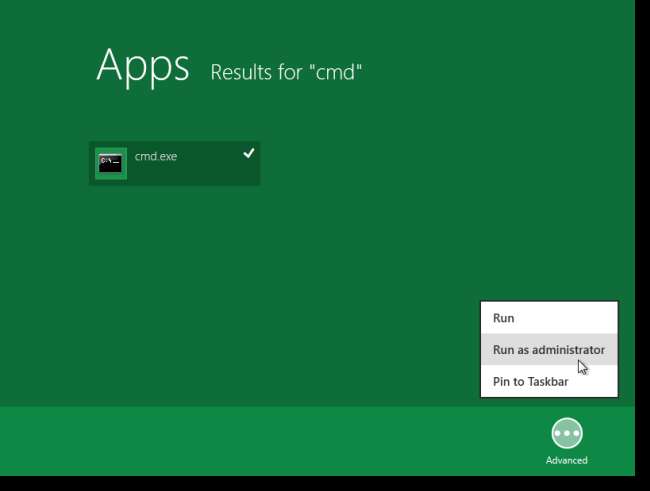
Si vous n'aimez pas l'interface utilisateur de Metro, vous pouvez activer le menu Démarrer de Windows 7 et utilisez le menu Démarrer de style Windows 7 pour rechercher la commande «cmd». Cliquez avec le bouton droit sur «cmd.exe» dans les résultats et sélectionnez Exécuter en tant qu'administrateur dans le menu contextuel.
REMARQUE: le menu Démarrer de Windows 7 est utile si vous essayez d'ouvrir cmd.exe ou msconfig.exe en mode sans échec à l'aide de la fonction Metro UI Search. Nous n'avons pas pu trouver cmd.exe ou msconfig.exe à l'aide de l'interface utilisateur Metro en mode sans échec. Une autre façon de trouver ces programmes consiste à utiliser l'Explorateur Windows et à effectuer une recherche dans le répertoire C: \ Windows.
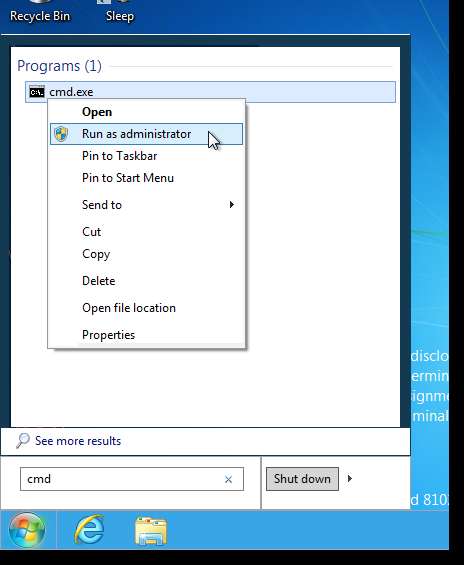
Si la boîte de dialogue Contrôle de compte d'utilisateur s'affiche, cliquez sur Oui pour continuer.
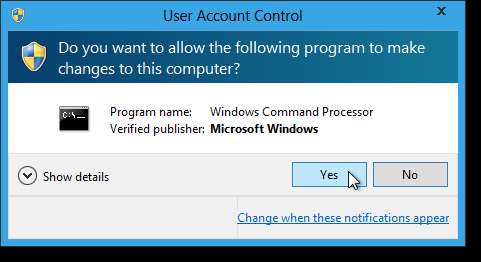
À l'invite de commande, entrez la commande suivante et appuyez sur Entrée.
bcdedit / enum / v
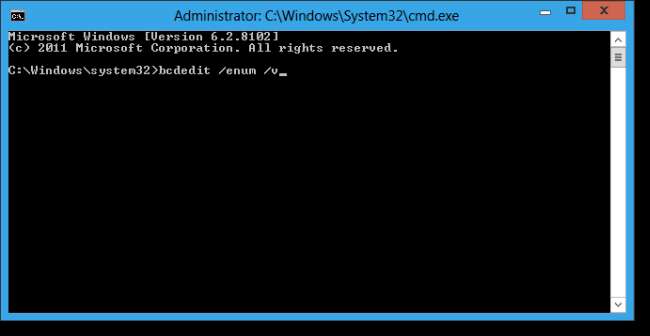
Entrez ce qui suit à l'invite de commande, avec un espace à la fin. N'appuyez PAS encore sur Entrée.
bcdedit / copie
Ce n'est qu'une partie de la commande. Pour ajouter à la commande, vous devez copier l'identifiant du chargeur de démarrage Windows avec la description «Windows Developer Preview». Pour ce faire, cliquez avec le bouton droit de la souris sur la fenêtre et sélectionnez Marquer dans le menu contextuel.

Mettez en surbrillance l'identifiant, y compris les crochets, et appuyez sur Entrée pour le copier.
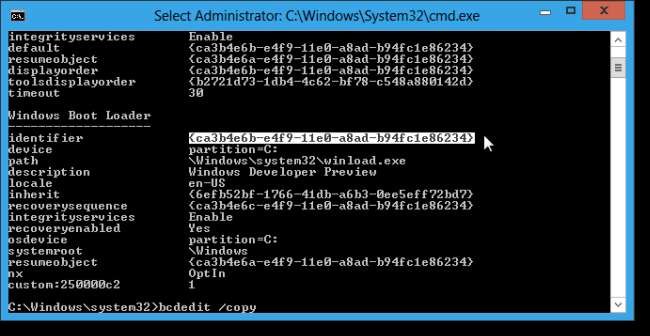
Cliquez avec le bouton droit sur la fenêtre et sélectionnez Coller dans le menu contextuel.
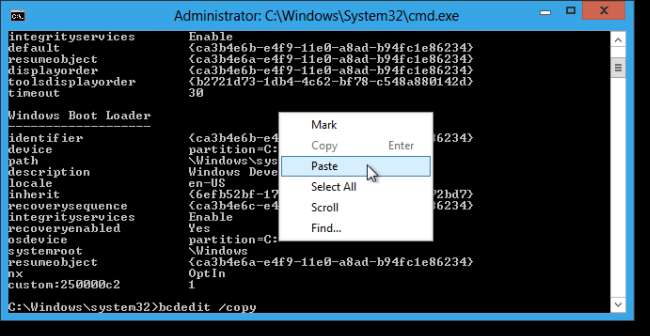
L'identifiant est collé dans la commande sur la ligne d'invite de commande. Tapez un espace après l'identifiant et terminez la commande avec ce qui suit:
/ d «Aperçu pour les développeurs Windows 8 (mode sans échec)»
Appuyez sur Entrée pour exécuter la commande.
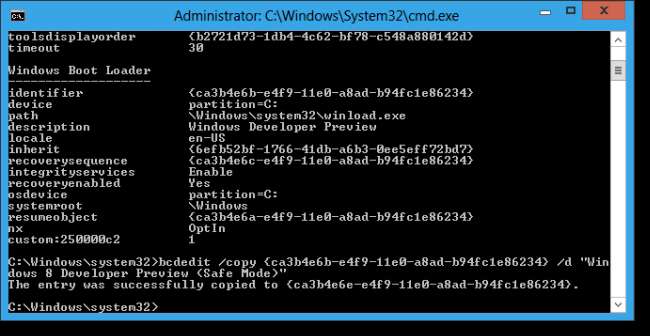
Fermez la fenêtre d'invite de commande en cliquant sur le X dans le coin supérieur droit de la fenêtre.
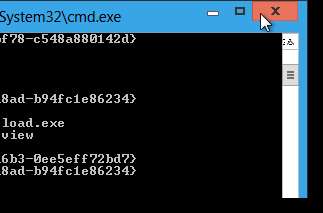
Ouvrez msconfig.exe de la même manière que vous avez ouvert cmd.exe. Vous n'avez pas besoin de l'exécuter en tant qu'administrateur.
REMARQUE: vous pouvez également utiliser le menu Windows 7-Style ou rechercher msconfig.exe dans l'Explorateur Windows pour l'exécuter.
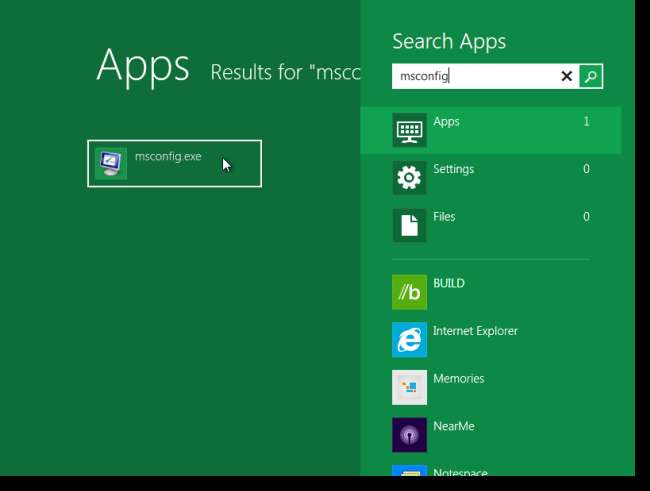
Pour démarrer le mode sans échec, sélectionnez Aperçu du développeur Windows 8 (mode sans échec) dans la liste, puis cochez la case Démarrage sans échec. Acceptez l'option Minimal par défaut sous la case à cocher. Le mode sans échec doit démarrer automatiquement lorsque vous redémarrez.

La boîte de dialogue suivante s'affiche et vous demande si vous souhaitez redémarrer. Cliquez sur Redémarrer pour redémarrer votre ordinateur immédiatement.

Parfois, le mode sans échec peut ne pas démarrer automatiquement. Au lieu de cela, vous pouvez voir l'affichage d'écran suivant lorsque l'ordinateur redémarre. Sélectionnez l'option Aperçu pour les développeurs de Windows 8 (mode sans échec) pour démarrer en mode sans échec.
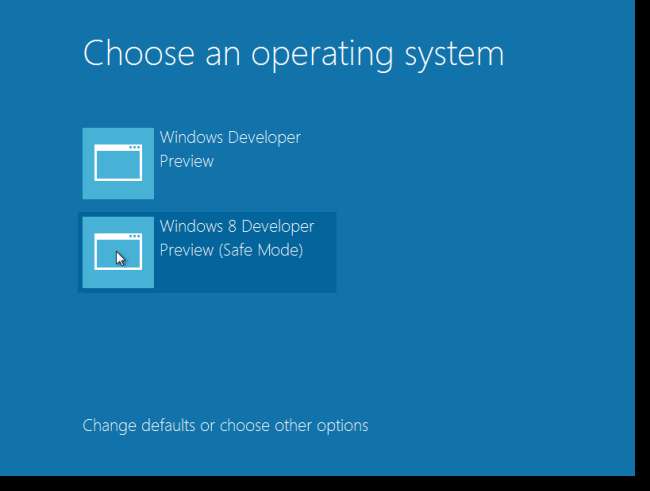
Windows démarre directement dans la vue Bureau plutôt que dans la vue d'écran Metro UI. La fenêtre Aide et support Windows s'affiche également, fournissant des informations sur le mode sans échec.
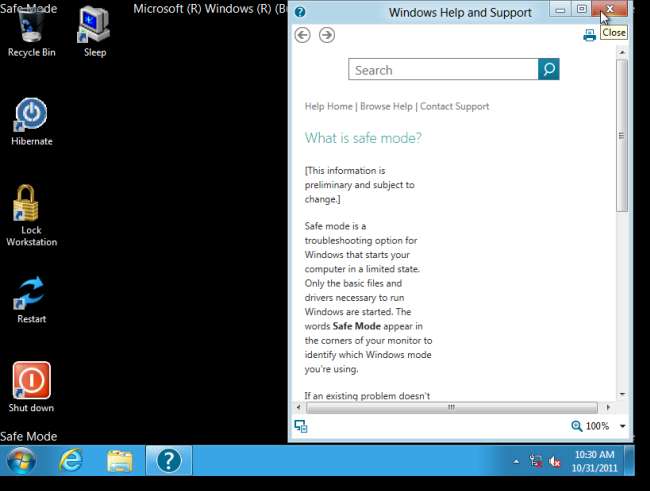
Pour supprimer l'option de démarrage en mode sans échec, ouvrez à nouveau cmd.exe en tant qu'administrateur.
REMARQUE: comme mentionné précédemment dans cet article, vous devrez peut-être utiliser le menu Démarrer de Windows 7 ou rechercher cmd.exe dans le répertoire C: \ Windows de l'Explorateur Windows.
Entrez ce qui suit à l'invite de commande, en ajoutant un espace à la fin. N'appuyez PAS encore sur Entrée.
bcdedit / supprimer
Utilisez la même procédure de marquage et de collage mentionnée plus haut dans l'article pour copier l'identifiant de la section Windows Boot Loader avec la description «Windows 8 Developer Preview (Safe Mode)» et collez-le dans la commande ci-dessus. Appuyez sur Entrée pour exécuter la commande. Vous devriez recevoir un message indiquant que l'opération s'est terminée avec succès.
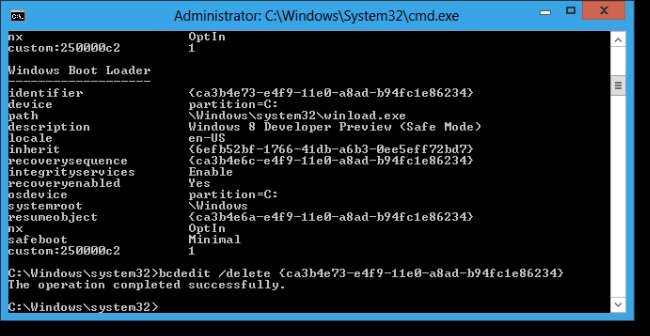
Vous pouvez également désactiver le mode sans échec en décochant la case à cocher Démarrage sans échec pour l'option Aperçu du développeur Windows 8 (mode sans échec) dans msconfig.exe, puis redémarrez.







